
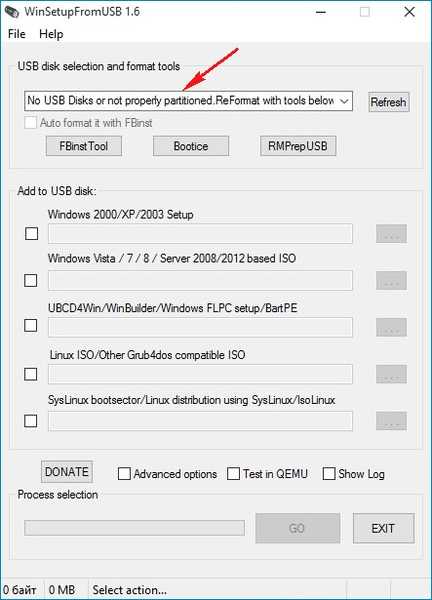

Kako koristiti Rufus za pokretanje običnog tvrdog diska instaliranog u vanjskom kućištu (tvrdi disk) ili u običnom "džepu" i instalirati Windows 7, 8.1, 10 iz njega
Pozdrav prijatelji! Na ovo pitanje, ispred nas, čitatelj je u jednom od komentara odgovorio Eugeneu.Ako imate tvrdi disk s prijenosnog računala koji leži okolo ili imate besplatni SSD, od njih možete lako napraviti prijenosni USB tvrdi disk, pa čak i instalirati Windows 7, 8.1, 10 s njega na drugo računalo. Na primjer, uzmite obični HDD s prijenosnog računala kapaciteta 750 GB, uzimamo i najjednostavniji vanjski kofer za tvrde diskove 2,5-inčnog faktora oblika, u njega ugradite HDD s prijenosnog računala i povežite "džep" na računalo ili laptop.

750 GB Toshiba hard disk za laptop u vanjskom kućištu Thermaltake Muse 5G USB 3.0.

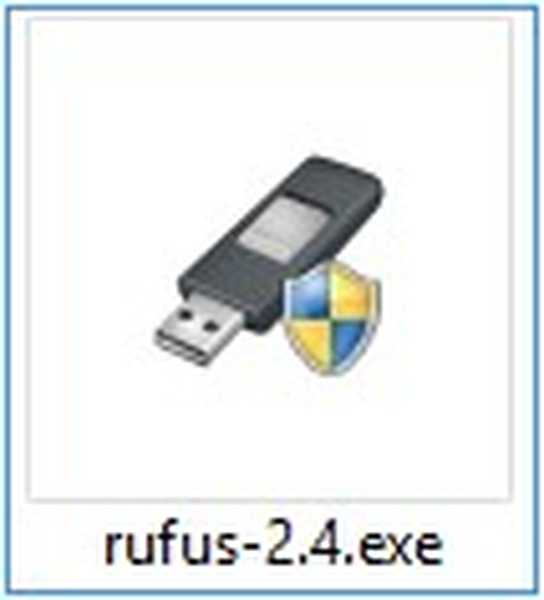

Označite okvir "Prikaži vanjske USB pogone", program počinje vidjeti naš tvrdi disk u okviru HDD.
Kliknite lijevom tipkom miša na ikonu DVD-ROM-a.
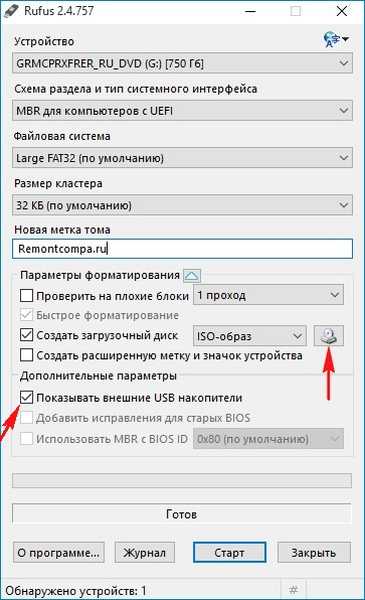
U istraživaču koji se otvori odaberite ISO sliku s potrebnim operativnim sustavom (Windows 7, 8.1, 10), odaberite Windows 10 kao primjer i kliknite Open.
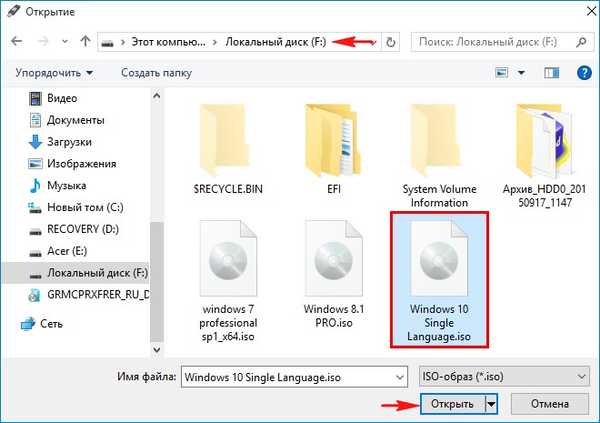
uređaj
Odaberite naš tvrdi disk u vanjskom kućištu.
Izgled particije i vrsta sučelja sustava
Ako želite instalirati Windows 7, 8.1, 10 na prijenosno računalo s UEFI BIOS-om, kao i na jednostavno računalo s običnim BIOS-om, tada u glavnom prozoru odaberite "MBR za računala s BIOS-om ili UEFI".
Datotečni sustav
Stavili smo NTFS.
Kliknite "Start".

Svi podaci s tvrdog diska bit će izbrisani.!
„U redu”.
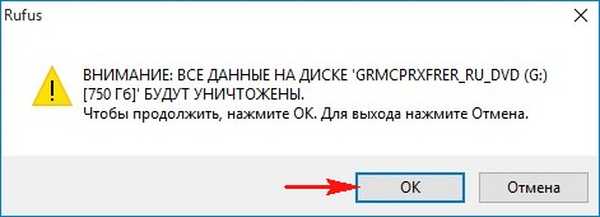
„U redu”.
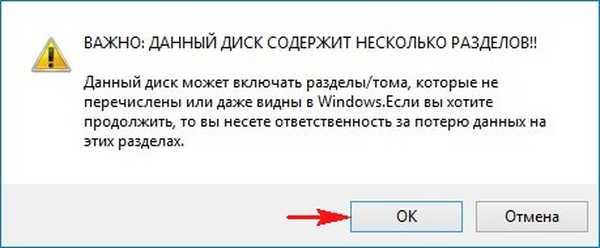
Počinje proces stvaranja diska za pokretanje.
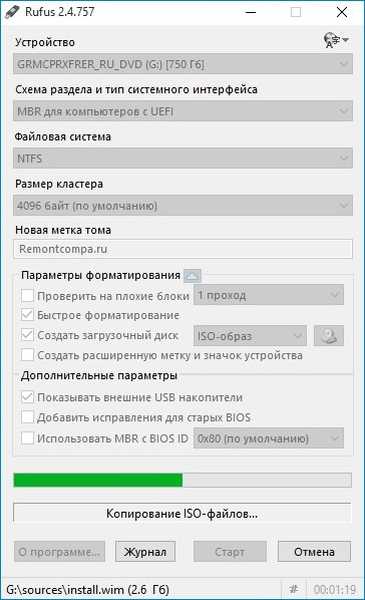
Gotovo! "Kliknite zatvori".
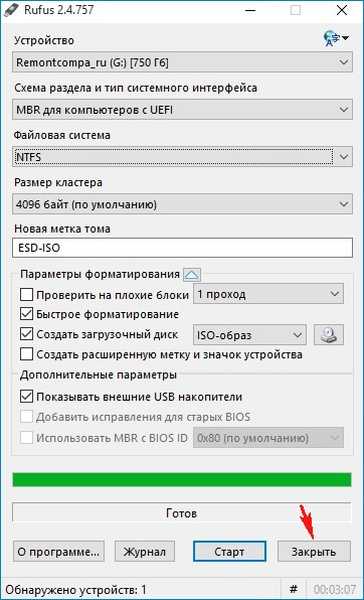
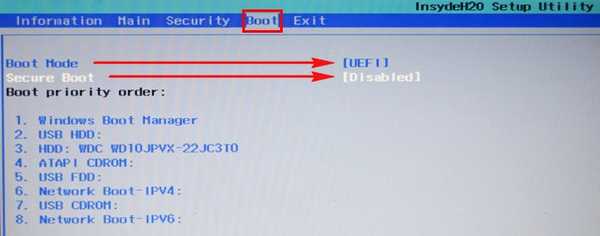
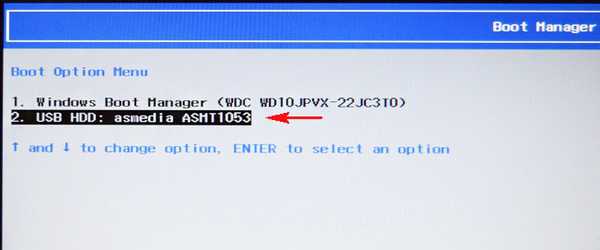
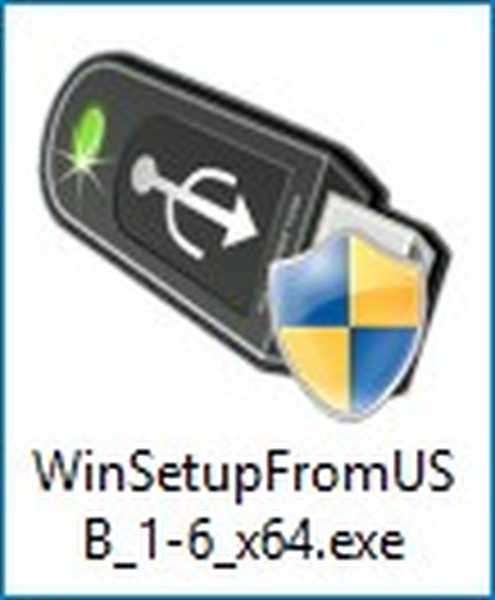
Pritisnite gumb Bootice
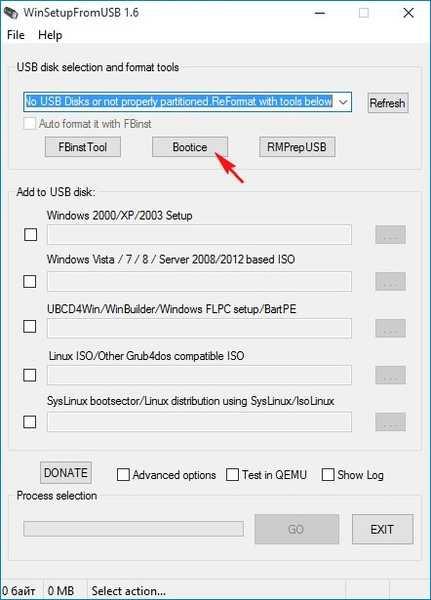
Kliknite na gumb Proces mbr
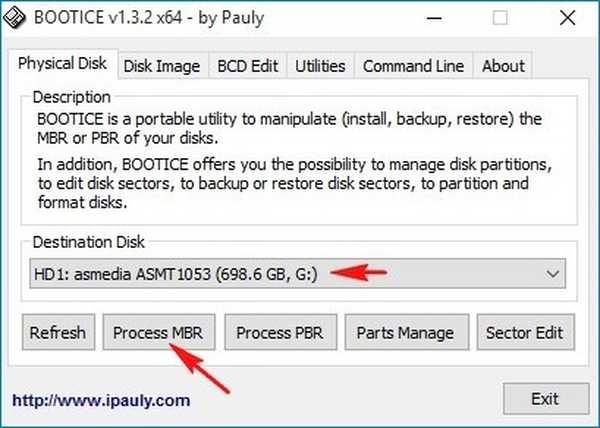
Označi stavku Windows NT 5x / NT6x Mbr i kliknite Instaliraj / konfiguriraj
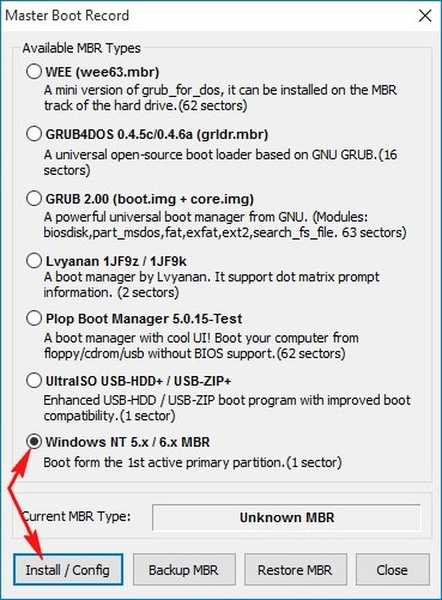
Kliknite na Windows NT 6x Mbr
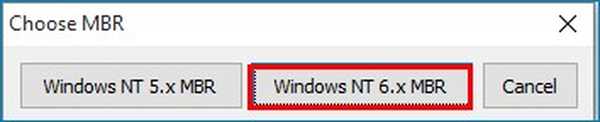
U redu
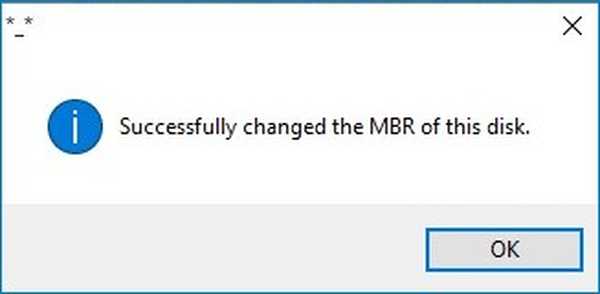
blizu
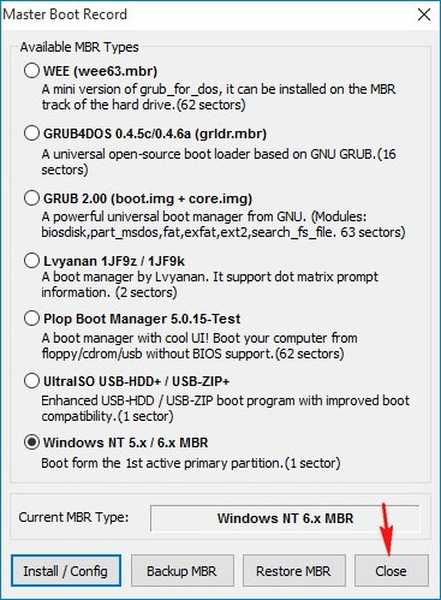
Izlaz
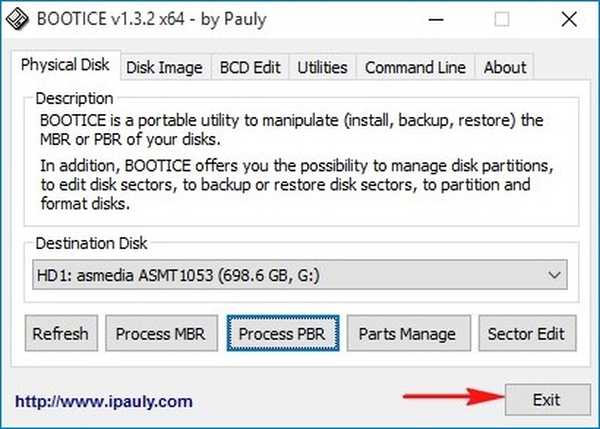
Sada imamo univerzalni pokretački HDD u vanjskom kućištu ili u uobičajenom "džepu" i iz njega možemo instalirati operativni sustav koji nam treba. Također je važno da je tvrdi disk formatiran u datotečnom sustavu NTFS i da na njega možemo kopirati datoteke bilo koje veličine.
Oznake za članak: Rufus GPT MBR UEFI USB Flash Drive WinSetupFromUSB Instalirajte Windows USB-HDD











